一.uname命令:查看系统基本信息
1.Linux系统命令行的格式:命令 【选项】 【参数】(command [option] [arguments])
2.uname命令可用于大多数的UNIX和类UNIX系统以及Linux
3.功能说明:uname用于获取电脑和操作系统的相关信息,可显示Linux主机所用的操作系统的版本,硬件的名称等基本信息
4.语法:uname[-amnrsvpio][help][-version]
5.参数
-a或者-all详细输出所有的信息,依次为
内核名称 主机名 内核版本号 内核版本 硬件名 处理器类型 硬件平台类型 操作系统名称

-m或者-machine:显示主机的硬件(cpu)名称

-n或者-nodename显示主机在网络节点上的名称或主机名称

-r或-release显示Linux操作系统内核版本号

-s或者-sysname显示Linux内核名称

-v显示操作系统是第几个version版本

-p显示处理器类型或者unknown

-i显示硬件平台类型或者unknown
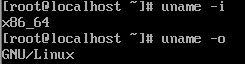
-o显示操作系统名
-help获取帮助信息
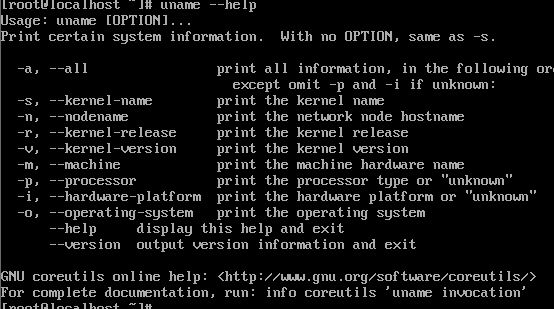
-version 显示uname版本信息
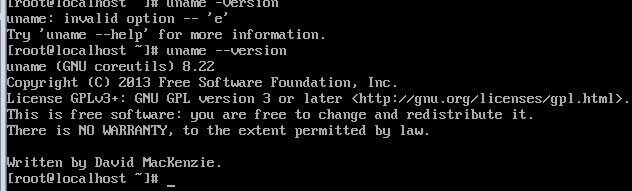
二.查看linux系统架构的5条常用命令
说明:很多时候我们都需要查看Linux系统是32位还是64位系统架构类型。无论是使用的是桌面版还是只安装了文本界面的Linux环境,以下命令几乎可以通吃所有的Linux发行版本,例如:RHEL CentOS Fedora Scientific Linux Debian Ubuntu Linux Mint OpenSUSE等等
1.uname命令
uname -a命令可以直接显示Linux系统框架的命令,几乎可以工作在所有的Linux/Unix系统中
2.dpkg命令
dgkg的命令可用于查看Debian / Ubuntu操作系统是32位还是64 位,此命令只适用于基于Debian和Ubuntu的Linux发行版
在终端中执行如下命令
dpkg --print -architecture
3.arch命令
arch命令主要用于显示操作系统架构类型,与uname -m命令非常相似。如果输出x86_64则表示位64位系统,如果输出i686或者i386则表示为32位系统
4.getconf命令
getconf命令主要用于显示系统变量配置,可以用如下参数来查看linux系统那个架构
getconf LONG_BIT

5.file 命令
file命令可以配合 /sbin/init这个特殊参数来查看系统架构类型(/sbin/init在Ubuntu 5.10里面是链接到/lib/systemd/systemd的):
file /sbin/init
三.九个uname命令获取Linux系统详情的实例
当你在控制台模式下,无法通过“鼠标右键 > 关于”获取操作系统的信息。这时,在Linux下,你可以使用uname命令,帮助你完成这些工作。 Uname是unix name的缩写。在控制台中实际使用的时候只需键入uname。
当你输入uname不带参数时,它仅仅显示你的操作系统的名字。
1.# uname
Linux
也许这还不能满足你的需要。所以你需要加上一些参数,来使uname显示你所需要的信息。
以下是uname参数的列表。
- 内核名称
你可以用-s参数,显示内核名称。(译注:可以在其他的类Unix系统上运行这个命令看看,比如mac就会显示Darwin)
1.# uname -s
Linux
输出信息会跟uname不带参数时输出的一样。
- 内核发行版
如果你想知道你正在使用哪个内核发行版(指不同的内核打包版本),就可以用-r参数
1.# uname -r
2.6.18-371.1.2.el5
- 内核版本
除一些内核信息外,用-v参数uname也能获取更详细的内核版本信息(译注:不是版本号,是指该内核建立的时间和CPU架构等)。
1.# uname -v
#1 SMP Tue Oct 22 12:57:43 EDT 2013
- 节点名
参数 -n 会提供给你节点的主机名。举例来说,如果你的主机名是“dev-machine”,-n参数就会把主机名打印出来。
1.# uname -n
dev-machine
对于RedHat和CentOS用户来说,你也可以通过/etc/redhat_release文件来查看:
1.# cat /etc/redhat_release
2 .CentOS release 5.10 (Final)
如果不是基于RedHat的发行版,你可以查看/etc/issue文件.类似如下:
1.# cat /etc/issue
Linux Mint Olivia \n \l:
5.硬件名称
如果你想知道用的是哪类机器,你可以尝试-m参数。它将告诉你关于硬件的信息。
1.# uname -m
i686
i686表明了你用的是32位的操作系统,如果是X86_64则表明你用的是64位的系统。
- 硬件平台
与硬件名称类似,-i参数会显示你的硬件平台(译注:硬件名称i686是属于硬件平台i386系列的)。
1.# uname -i
i386
同样,i386意味这是正在运行一个32位的系统,如果输出的是X86_64则说明你正在运行一个64位的系统。
- 处理器类型
你可以用-p参数查看处理器类型。如果uname无法识别,它会显示 ‘unknown’ 作为输出。
1.# uname -p
i686
- 操作系统
uname也可以透露你正在运行的操作系统信息,用-o参数可以实现这个目的。
1.# uname -o
GNU/Linux
- 所有信息
有一个参数可以展示所有的信息!这就是-a参数,它会显示所有信息。如果-i和-p输出为unknown则默认会被省略。
1.# uname -a
Linux dev-machine 2.6.18-371.1.2.el5 #1 SMP Tue Oct 22 12:57:43 EDT 2013 i686 i686 i386 GNU/Linux






















 9766
9766











 被折叠的 条评论
为什么被折叠?
被折叠的 条评论
为什么被折叠?








